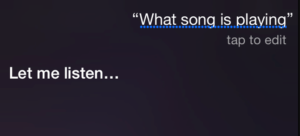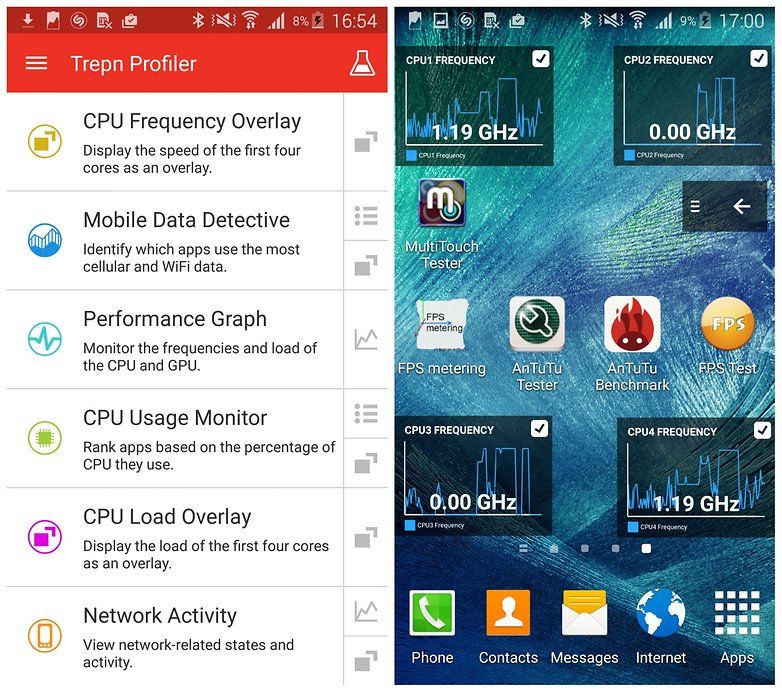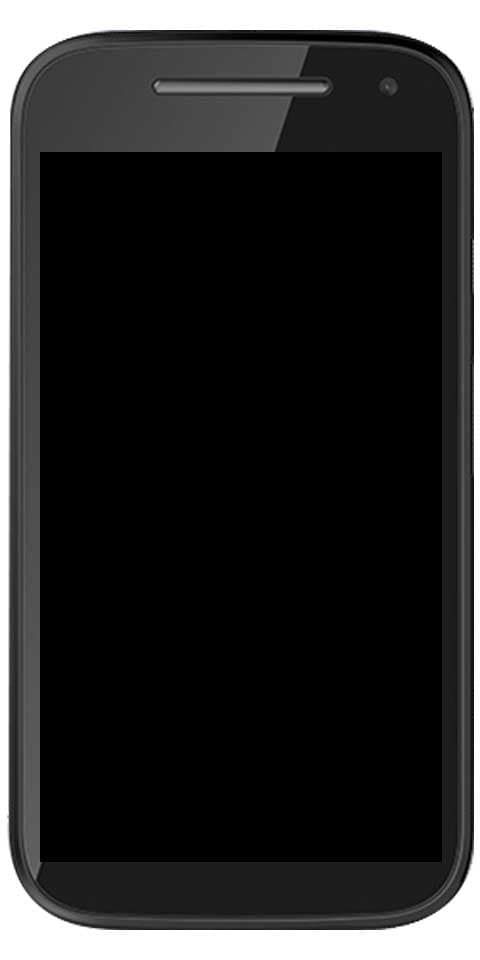Paano Mag-download ng Mga Pelikula sa Amazon Prime Video sa PC
Kung hindi ka gumagamit ng Netflix, ang pagkakataon ay nakakuha ka na lang ng Amazon Prime Video. Ang Prime Video ay bahagi ng Amazon Prime package, ngunit kung wala kang Prime, maaari mo ring makuha ang Prime Video mismo bilang isang standalone subscription din. Sa artikulong ito, pag-uusapan natin ang tungkol sa Paano Mag-download ng Mga Pelikula sa Amazon Prime Video sa PC. Magsimula na tayo!
Ang mahabang paghihintay ay sa wakas natapos na. Ang Amazon ay sa wakas ay naglunsad ng isang app para sa Windows platform din. Alam nating lahat na ito ay matagal nang ginagawa. Habang ang karamihan sa mga malalaking kumpanya ng streaming tulad ng Netflix at Hotstar TV ay mayroon nang mga Windows app, ang Amazon ay talagang huli na sa laro.
Ngunit, mas mabuti itong huli kaysa kailan man. Tulad ng mobile app nito, ang bagong inilunsad na Windows app ng Amazon Prime ay pinagpala kami ng pagpapaandar na mag-download para sa nilalaman para sa offline na pagtingin din! Kamakailan lamang, pinagana ng Punong Video ang mga gumagamit nito na makasama sa panonood ng mga pelikula at mga palabas sa TV kasama ang kanilang bagong tampok na Watch Party.
Ano ang maaari mong i-download sa Amazon Prime
Ang bagong Amazon Prime Windows app hinahayaan kang mag-download ng nilalaman mismo sa iyong lokal na imbakan ngayon. Nangangahulugan ito na hindi mo na kailangan ng isang aktibong koneksyon sa internet upang makita ito! Hindi ba iyon ang pangarap, oo?
Tulad ng mobile app nito, hindi ka pinapayagan ng Amazon Prime na i-download ang lahat ng nilalaman nito. Kaya kailangan mong suriin upang makita kung ang iyong paboritong nilalaman ay nai-download para sa offline na pagtingin o hindi. Ang nilalamang nada-download ay magkakaroon ng pindutang 'I-download' na nasa tabi ng pamagat kapag nag-click ka dito.
Maaari mo ring suriin ang lahat ng nilalaman na nai-download at pumili din kung ano ang nais mong i-download! Kung nais mong gawin ito, pagkatapos ay i-click ang pindutang 'Mga Pag-download' sa kaliwang panel. (Maaari mong mapalawak ang panel sa pamamagitan ng pag-tap sa menu ng hamburger sa itaas '.
Dahil hindi mo pa nai-save ang anumang mga pag-download, ang pahina ay walang laman. I-tap ang 'Maghanap ng isang bagay na i-download'.
Ipapakita ng sumusunod na pahina ang lahat ng nilalaman na pinapayagan ka ng Amazon Prime na mag-download para sa offline na pagtingin din.
default fov fallout 4
Maaari mo bang baguhin ang kalidad ng video sa pag-download?
Hindi tulad ng mobile app nito, ang bagong Prime Video Windows app ay hindi talaga binibigyan ka ng pagpipilian na baguhin ang kalidad ng iyong na-download na nilalaman nang paisa-isa. Sa mobile app, ang pag-tap sa 'Pag-download' ay nagdala ng isang popup kung saan maaari mong piliin ang kalidad at kasunod ding laki o video.
Ngunit, kung nais mong baguhin ang kalidad ng mga pag-download sa Windows app pagkatapos ay kailangan mong i-access ang Mga Setting. I-click ang pindutang 'Mga Setting' sa kaliwang sulok sa ibaba.

Ngayon sa ilalim ng 'Kalidad sa Pag-download' maaari kang pumili sa pagitan ng 'Pinakamahusay', 'Mas mahusay', at 'Mabuti'. Ang laki ng iyong pag-download ay nakasalalay sa kalidad na iyong pinili; mas mataas ang kalidad, mas malaki ang sukat.
Maaari mo bang baguhin ang lokasyon ng pag-download?
Sa kasamaang palad, hindi ka pinapayagan ng Punong Video na piliin ang lokasyon ng iyong na-download na nilalaman. Dahil ito ay isang Windows Store app, ang default na lokasyon ng pag-download ng app ay nasa C Drive talaga.
Paano mag-download ng nilalaman upang matingnan offline sa isang Windows PC
Ginawa ng Punong Video na talagang simple upang mag-download ng nilalaman para sa offline na pagtingin. Ngunit, hindi katulad ng mobile app, kung ito ay isang palabas sa TV na na-download mo, maaari ka lamang mag-download ng mga indibidwal na yugto, hindi sa buong panahon.
maaari ako manood nascar live sa kodi
Buksan muna ang application ng Punong Video. Kung nais mong mag-download ng isang episode, pagkatapos hanapin ang palabas at pagkatapos mag-scroll sa tukoy na episode na nais mong i-download. Ngayon i-tap ang pindutang 'I-download' sa kanan ng pamagat ng episode.
Nakasalalay sa bilis ng iyong internet at sa kalidad ng pag-download na iyong pinili, maaaring magtagal upang ma-download ang iyong nilalaman.
Tingnan ang biniling nilalaman sa app? | Amazon Prime Video sa PC
Oo, maaari mong tingnan ang biniling nilalaman sa app! Hinahayaan ka rin ng Prime Video app na mag-stream ng biniling nilalaman mula sa Amazon.com pati na rin ang cross-platform na panonood ng pelikula na 'Pelikula Kahit Saan'. Ang lahat ng nilalamang ito ay madaling ma-access mismo sa iyong application ng Prime Video Windows din.
Bilang karagdagan sa biniling nilalaman, maaari ka ring magrenta at mag-subscribe sa mga Prime Video channel din. Nakasalalay sa kung nasaan ka sa mundo, maaari mo ring isama ang HBO, Showtime, Cinemax, at marami pang iba.
Paano i-access ang iyong na-download na nilalaman
Kapag na-download mo ang iyong mga paboritong palabas, maaari mong ma-access ang mga ito mula mismo sa Prime Video app. Kung nais mong i-access ang iyong na-download na nilalaman, pagkatapos ay ilunsad ang app, at i-tap ang 'Mga Pag-download' sa kaliwang panel.

Makikita mo rito ang isang listahan ng lahat ng nilalaman na na-download mo sa pagkakasunud-sunod kung saan ito na-download. Sa kasamaang palad, hindi pinagsasama-sama ng app ang mga palabas sa TV, kaya kung, kung sakaling na-download mo ang mga yugto sa iba't ibang oras, magkakaroon ka ng indibidwal na pagpili kung aling episode ang nais mong panoorin mula sa listahan.
Upang matingnan ang isang episode, i-click ang arrow sa kanan ng episode. (Para sa ilang kadahilanan ang pag-tap sa episode ay hindi ito nilalaro).
i-update ang huawei ascend mate 2
Gaano katagal mananatili sa app ang na-download na nilalaman
Ngayon, medyo nakakalito ito. Sa teknikal na paraan, ang lahat ng na-download na nilalaman ay mananatili sa iyong aparato nang walang katiyakan. Ito ay totoo kung hindi mo ito pinapanood talaga. Kaya kung mag-download ka ng sampung yugto at huwag panoorin ang mga ito, mananatili sila sa app.
Ngunit, kung naka-offline ka at nagsisimulang manuod ng isang episode, ang episode na iyon ay magagamit lamang sa loob ng 48 oras. Kapag natapos na ang oras na iyon, hindi na maa-access ang video. Maaari mo ring panoorin ang episode nang maraming beses hangga't gusto mo sa loob ng time frame na iyon.
Upang mapahaba ang oras, ang kailangan mo lang gawin ay ikonekta ang iyong PC sa internet. Sa sandaling ang iyong aparato ay bumalik sa online, kung gayon ang nag-expire na nilalaman ay magiging magagamit muli. Magsisimula ang timer sa sandaling mag-click ka sa pag-play sa isang na-download na video.
Maaari Mong Mag-download ng Mga Punong Video ng Amazon sa PC?
Sa mga pagpipilian para sa pag-download ng video ng Amazon Prime sa isang iOS o Android mobile device, maaari mong asahan na mayroong mga pagpipilian para sa Windows, macOS, at marahil kahit sa Linux din.
Nakalulungkot, hindi talaga iyon ang kaso.
Konklusyon
Sige, Iyon lang ang Mga Tao! Inaasahan kong gusto ninyo ang Amazon Prime Video na ito sa artikulong PC at matutunan din itong kapaki-pakinabang sa iyo. Bigyan kami ng iyong puna dito. Gayundin kung mayroon kang karagdagang mga query at isyu na nauugnay sa artikulong ito. Pagkatapos ipaalam sa amin sa seksyon ng mga komento sa ibaba. Babalik kami sa iyo sa ilang sandali.
Magkaroon ng isang Magandang Araw!
Tingnan din: Nais Mo Bang Lumikha ng Watch Party Sa Amazon Prime Video?